Nola jarri Windows 11 euskaraz 5 minutu baino gutxiagoan
- 2022-02-17 05:16
- Salabardoa
Nola jarri Windows 11 euskaraz 5 minutu baino gutxiagoan –
Joxe Rojasek Teknopataren Txokoa blogean.
Hamaika bider esan dizuet honezkero, eta esango didazue astun hutsa naizela, baina eske halaxe da! Artzeren esaldi famatua XXI. mendera ekarrita:
«Hizkuntza bat ez da galtzen ez dakitenek ikasten ez dutelako, dakitenek euren gailuak erdaraz erabiltzen jarraitzen dutelako baizik».
Gure gailuen atzean dauden enpresek haiekin egiten dugun eta ez dugun guztia xehe-xehe aztertu eta erregistratzen duten garaiotan, funtsezkoa da gailuak euskaratzeko eskaintzen dizkiguten aukerak baliatzea, gutxienez euskarak teknologian lekua izaten jarrai dezala nahi badugu. Euskara bost axola dien multinazional horiek ikusten badute euskarazko interfazeak ez ditugula erabiltzen, desagertzen joango dira pixkanaka, inori ere ez baitzaio gustatzen lana alferrik egitea.
Beraz, ‘nola euskaratu’ sortako beste gomendio batekin natorkizue gaur: nola euskaratu Windows 11, bost pausu ezin errazagotan, eta bost minutu baino gutxiagoan. (Tira, denbora apur bat aldatu liteke zure internet abiaduraren arabera).
.
NOLA KONFIGURATU WINDOWS 11 EUSKARAZ, BOST PAUSU SUPER ERRAZETAN
Zure Windows 11dun ordenagailu edo tableta euskaraz jartzeko, hiru osagai beharko dituzu:
- Windows 11 dagoeneko instalatuta duen gailua
- Internet konexioa
- 5 minutu inguru (zure konexio abiaduraren arabera)
Dena prest? Hemen utzi dizuet bideo azkar eta zikin batean zeintzuk diren eman beharreko pausuak (barkatu bideaoren kalitatea eta logure aurpegia!). Baina azalpen xeheagoak behar izanez gero, bideoaren ostean aurkituko dituzu urratsez urrats.
Hona bada, idatzizko jarraibide pausatuagoak, urratsez urrats ?
.
1. IREKI SISTEMAREN EZARPENAK
Bilatu ‘Hasi’ botoi urdina (Start / Inicio / Écran de démarrage), eta hor bilatu ‘Ezarpenak’ aplikazioa (Settings / Configuración / Paramètres)


2. IREKI ‘HIZKUNTZA ETA ESKUALDEA’ PANTAILA
Ezarpenen aplikazioaren barruan, aukeratu ‘Ordua eta hizkuntza’ atala ezkerreko menuan (Time & Language / Hora e idioma / Heure et langue), eta haren barruan, klikatu ‘Hizkuntza eta eskualdea’ aukeran (Language & Region / Región e idioma / Langue et règion).
.
3. GEHITU EUSKARA SISTEMAREN HIZKUNTZETARA
Hurrengo pausua da euskara gehitzea sisteman instalatutako hizkuntzetara. Horretarako hizkuntza gehitzeko botoi urdinari sakatuko diogu (Add a language / Agregar un idioma / Ajouter una langue). Agertuko den pantailan, goiko partean ‘euskara’ idazten hasiko gara, gure hizkuntza aurkitzeko. Zerrendan agertzen zaigunean, haren gainean klik egin eta Next / Siguiente / Suivant botoiari sakatuko diogu.
.
4. INSTALATU HIZKUNTZA ARTXIBOAK
Hizkuntza aukeratuta daukagula, harekin lotutako artxibo guztiak aukeratu, eta sistemari esan behar diogu horixe dela lanerako nahi dugun hizkuntza. Horretarako, hurrengo koadroan ikusiko dugun Set as my Windows Display Language / Establecer como idioma para mostrar de Windows / Définir comme ma langue d’affichage de Windows aukera gaituko dugu, eta leihoaren beheko aldean ikusiko dugun Install / Instalar / Installer botoiari eragingo diogu.
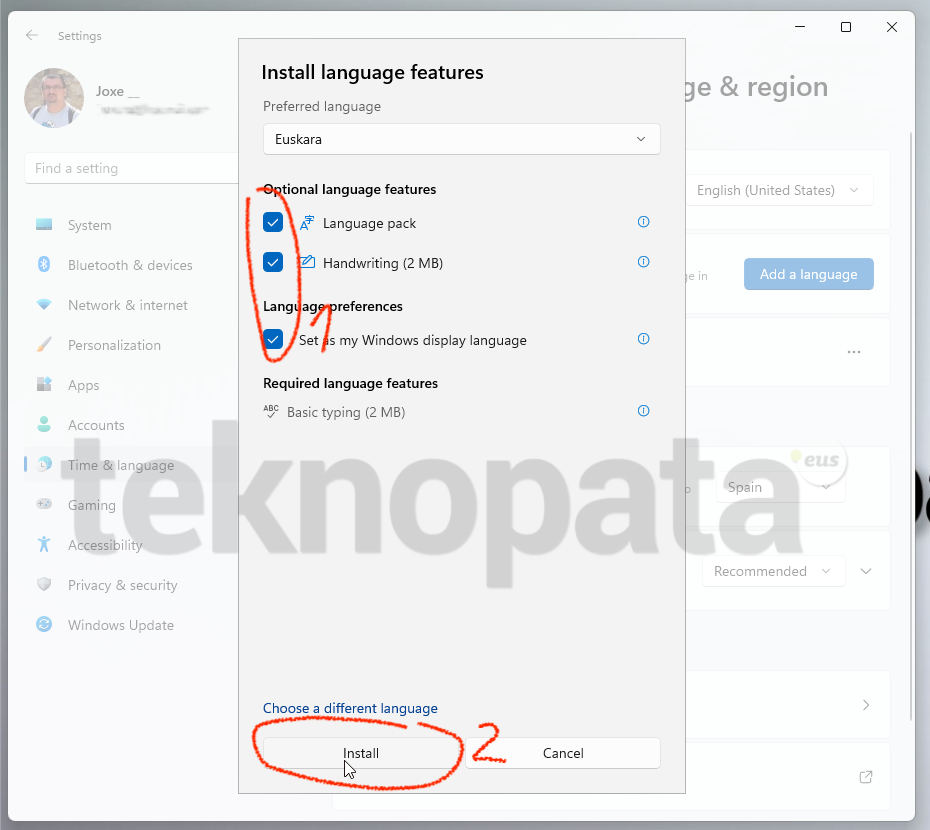
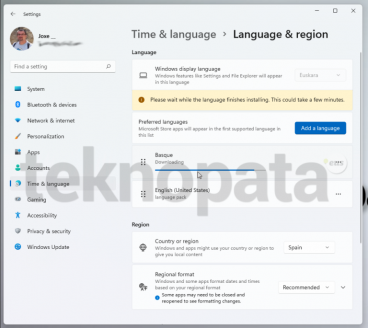
Dena ondo badoa, aurreko pantailara bueltatuko gara, eta han ikusiko dugu Windows internetera konektatzen dela hizkuntza artxiboak deskargatzeko. Bitarte hori aprobetxatu dezakegu sistemari esateko euskara nahi dugula ORDENAGAILU OSOKO hizkuntza lehenetsi gisa, eta ez soilik gure erabiltzailean. (Hau egiteko, ordenagailua administratzeko baimena beharko duzu. Halakorik ez baduzu, klikatu hemen 6. urratsera pasatzeko).
.
5. LEHENETSI EUSKARA SISTEMAREN HIZKUNTZA GISA (ADMINISTRATZAILEA BAZARA SOILIK)
Horretarako, gauden ‘Hizkuntza eta eskualdea’ pantailan beherantz mugituko gara, Administrazio-hizkuntzaren ezarpenak izeneko aukera baten bila. (Administrative language settings / Configuración de idioma administrativo / Paramètres de la langue d’administration). Hor klik eginda, Windowsen garai bateko itxurako leiho bat irekiko da, ezarpenak kopiatzeko Copy settings / Copiar Configuración / Copier les paramètres botoi batekin. Sakatu horri beldurrik gabe!
Hurrengo leihoak itxura beldurgarria du, baina lasai, ez du aparteko misteriorik. Leihoaren beheko partean agertzen diren bi aukerak gaitu eta OK botoiari besterik ez duzu. Horrela esango diozu sistemari erabiltzaileei ongi etorria emateko hizkuntza, eta sortzen diren erabiltzaile berriena ere, euskara izango dela kontrakorik adierazten ez den bitartean. Leihotxo honetan eta hona ekarri gaituen horretan ere ‘Ok’ botoiari eman eta sistemak galdetuko digu aldaketak egiteko orain ala geroago berrabiarazi nahi dugun. Momentuz geroko utziko dugu berrabiaraztea, eta Hizkuntza eta eskualdea leihora bueltatuko gara.
.
6. ITXI SAIOA ETA LISTO!
Konexio arazorik ez badago, minutu pare batean jaitsita izango ditugu beharrezko hizkuntza fitxategiak, eta Hizkuntza eta eskualdea leihoak eskatuko digu gure erabiltzailea saioa itxi eta berriz hasteko, hizkuntza aldaketa aplikatu ahal izateko. Sign out / Cerrar sesión / Se déconnecter botoiari sakatu ahal diogu leiho horretatik atera beharrik gabe.

Eta horixe da guztia! Saioa berriz hasten badugu, Windowsen interfaze osoa euskara peto-petoan ikusiko dugu… eta Microsoften bulegoetara, ez izan zalantzarik, abisutxo bat iritsiko da esanez: “Hara! Beste erabiltzaile batek euskaraz konfiguratu du bere sistema!”. Ados: sekula ez gara milioika izango, baina e! Zenbat eta gehiago, hobeto, ezta? Bada: zabaldu hitza eta esan zure lagun, lankide eta ezagun Windowszaleei euren sistema berria ere euskaraz jartzeko!
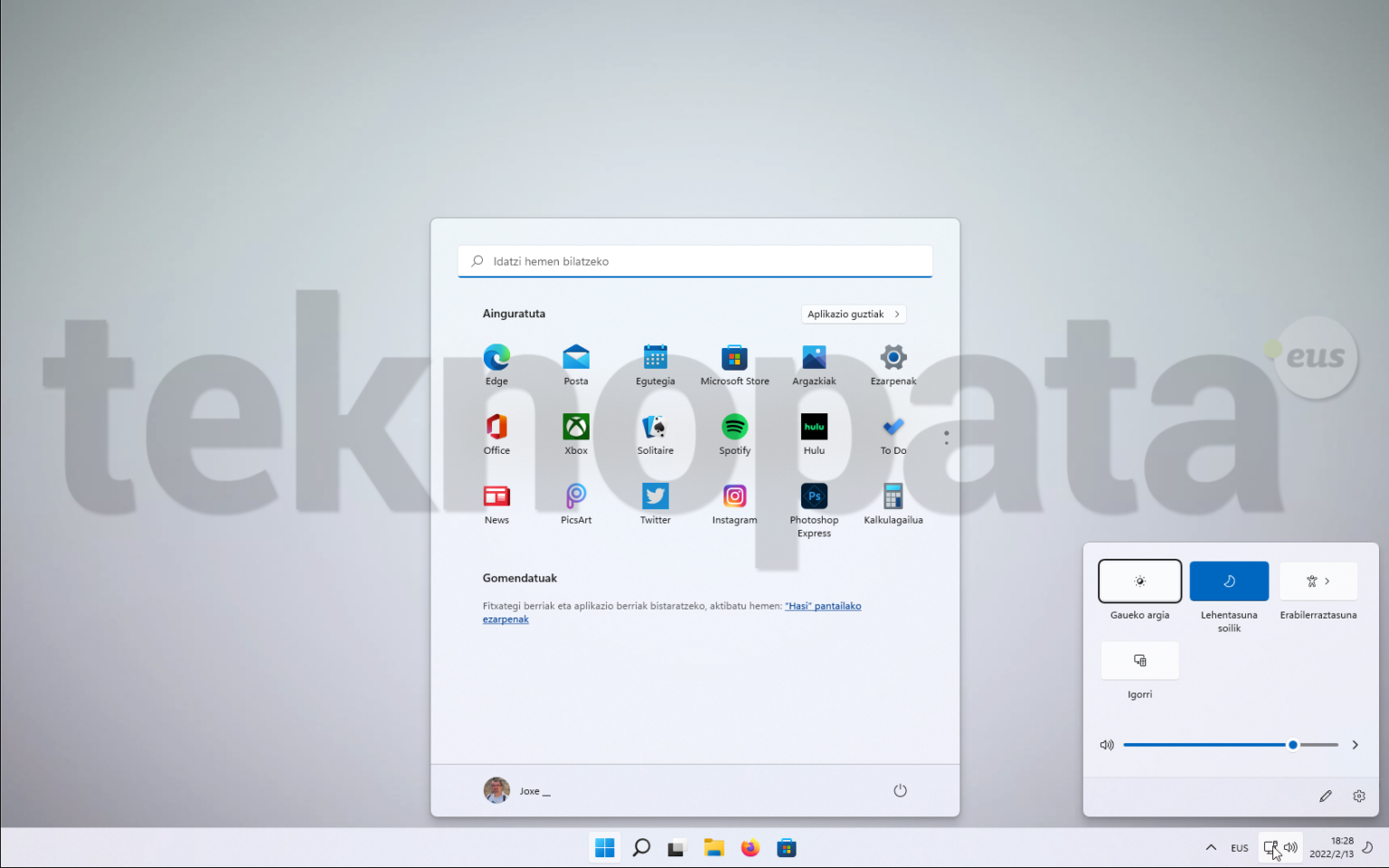
Nola jarri Windows 11 euskaraz 5 minutu baino gutxiagoan
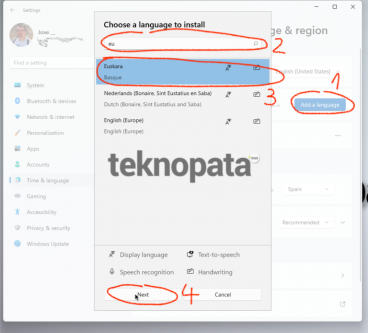

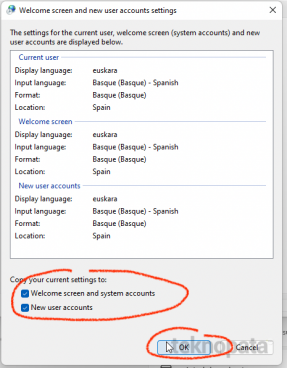
Oso interesgarria. Eta Chromebook-ak? Gure ikastetxeetako gaztetxo gehienek erabiltzen dituzten gailuak direla kontuan hartuta, lagungarria izango litzateke horiek ere euskaratzea, ezta?
Windows11 euskaraz jarri dut eta Postan ezin dut karpeta berririk sortu. Gaztelaniazko bertsioan ez dago arazorik karpetak sortzeko. Badakizu nora jo dezaket arazoa azaltzeko? Eskerrik asko.